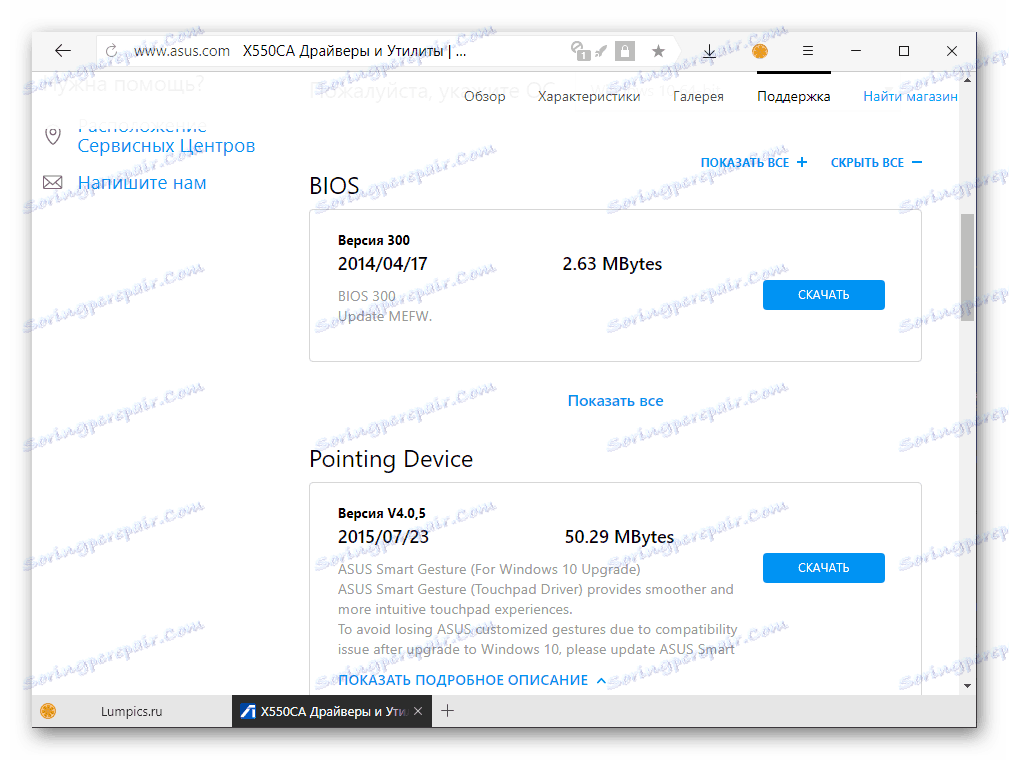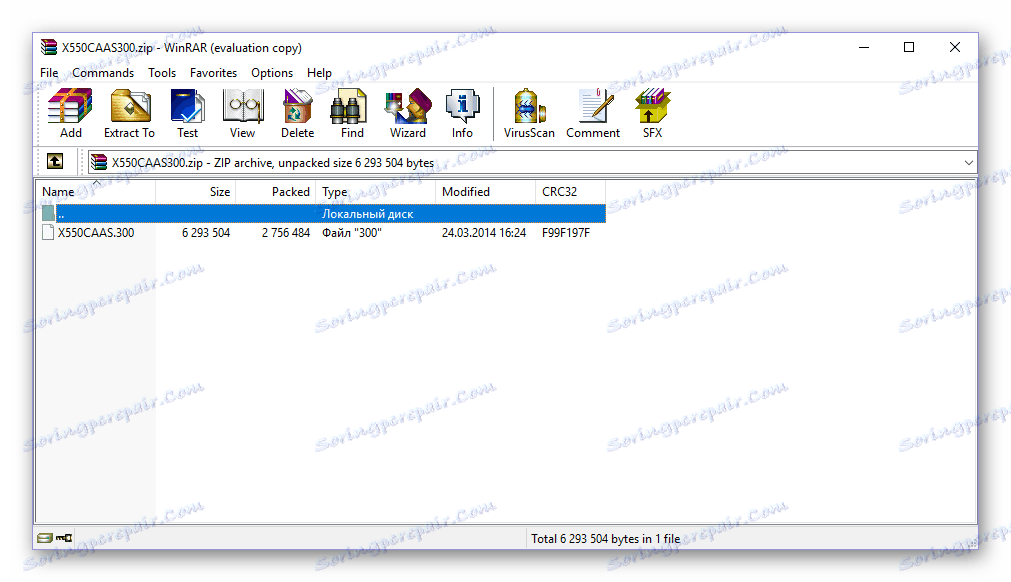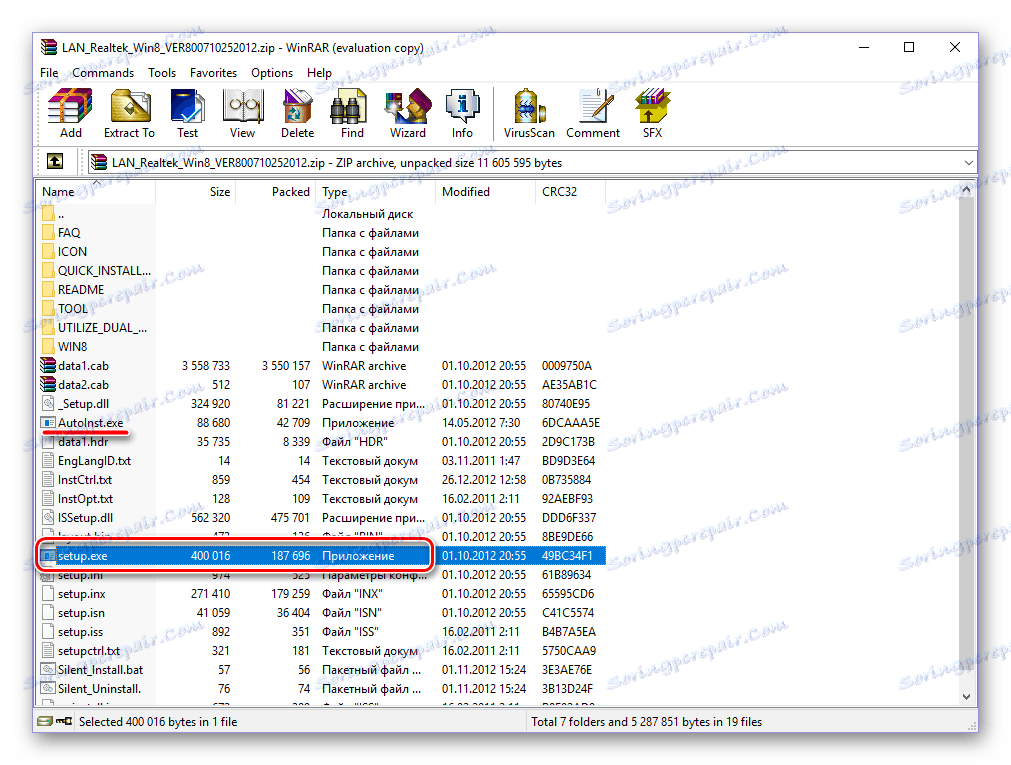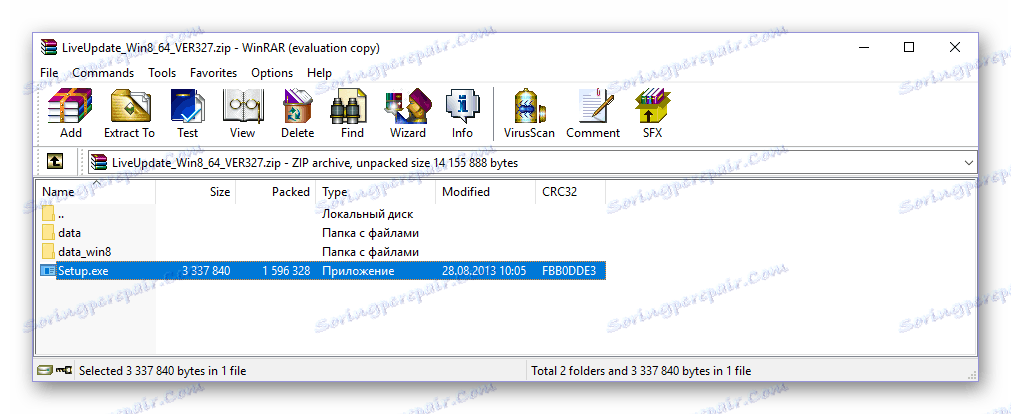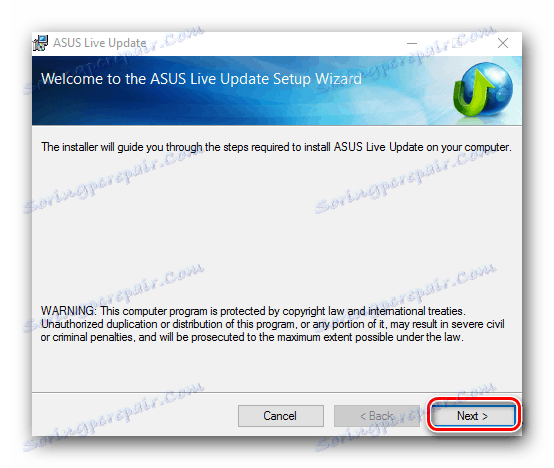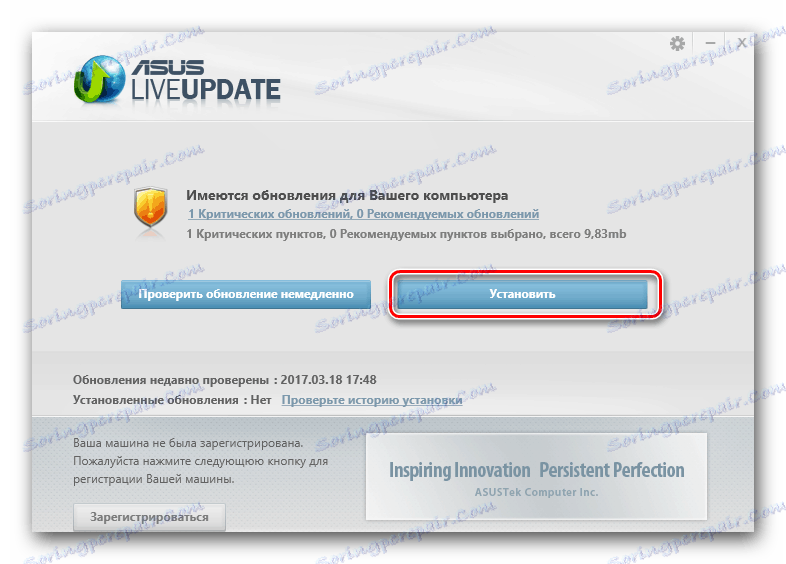Тражите и инсталирајте управљачке програме за лаптоп АСУС Кс550Ц
Нотебоок АСУС Кс550Ц са инсталираним Виндовсом неће радити стабилно и комуницирати са свим хардверским компонентама без потребних управљачких програма. У овом чланку ћемо вам рећи где их можете преузети и како инсталирати на овом уређају.
Садржај
Преузмите и инсталирајте управљачки програм за АСУС Кс550Ц
Постоји неколико могућности за проналажење софтвера за предметни лаптоп. Они се, пре свега, разликују у брзини и практичности имплементације. Размотрите сваку од њих детаљније.
Метод 1: Службена страница
Покретање претраге драјвера за било који уређај увек треба да буде са званичне локације. Зашто Да, јер то није само најсигурнији начин, већ и једина гаранција да ће инсталирани софтвер бити у потпуности компатибилан са хардвером за који је намењен. Па, хајде да започнемо.
Напомена: У опсегу модела Кс550Ц постоје два лаптопа АСУС, међу којима су мале разлике у погледу спецификација. Специфични уређај можете да одредите последњим словима имена (индекса) - Кс550Ц А и Кс550Ц Ц , које су назначене на кућишту и пакету. Испод су линкови на странама оба модела, али у нашем примеру ће се приказати први. Не постоје разлике у извршеном поступку за други модел.
Идите на страницу подршке за АСУС Кс550ЦА
Идите на страницу подршке АСУС Кс550ЦЦ
- Једном на страници са описом функционалности лаптопа АСУС Кс550Ц, кликните на леви клик (ЛМБ) на картици "Подршка" која се налази у горњем десном углу.
- Сада идите на картицу "Возачи и комуналне услуге" и померите се мало доле.
- У падајућој листи супротно наслову "Молимо навести оперативни систем" изаберите своју верзију оперативног система - Виндовс 7/8 / 8.1 / 10. Сви они су само 64-битни.
![Избор верзије оперативног система за преузимање управљачких програма на лаптопу АСУС Кс550Ц]()
Важно је напоменути једну изузетно важну нијансу - упркос чињеници да АСУС снажно препоручује коришћење Виндовс 10 на својим лаптоп рачунарима, практично нема управљачких програма за Кс550Ц са овом верзијом оперативног система.
![Списак доступних управљачких програма за одређену верзију оперативног система лаптопа АСУС Кс550Ц]()
Решење је врло једноставно - потребно је да изаберете Виндовс 8 64 бит на списку, чак и ако је заправо десетак инсталираних на уређају. То неће изазвати проблеме са компатибилношћу, али ће нам се отворити са свим доступним управљачким програмима.
- За сваки комад хардвера, софтвер ће морати да се преузме одвојено - одаберите његову најновију верзију (заправо, приказано је подразумевано), кликните на дугме "Довнлоад" и, ако је потребно, наведите фасциклу која ће бити сачувана на диску.
- Преузете датотеке се пакују у ЗИП-формат архиве, можете користити стандардни Виндовс алат или архиватор треће стране да их извучете. Винрар .
![Архив с драјверами дла лазера АСУС Кс550Ц]()
Погледајте и: Програми за рад са архивама
Неке архиве садрже не само инсталацијске датотеке, већ и додатне компоненте. У таквим случајевима, међу листом непопуњених ставки, морате пронаћи апликацију формата ЕКСЕ са именом Сетуп , Ауторун или АутоИнст и покренути је двоструким кликом.
![Садржај архиве са управљачким програмима за лаптоп АСУС Кс550Ц]()
Ова акција активира поступак инсталирања управљачког програма на АСУС Кс550Ц, током којег морате само да пратите упутства чаробњака за инсталацију.
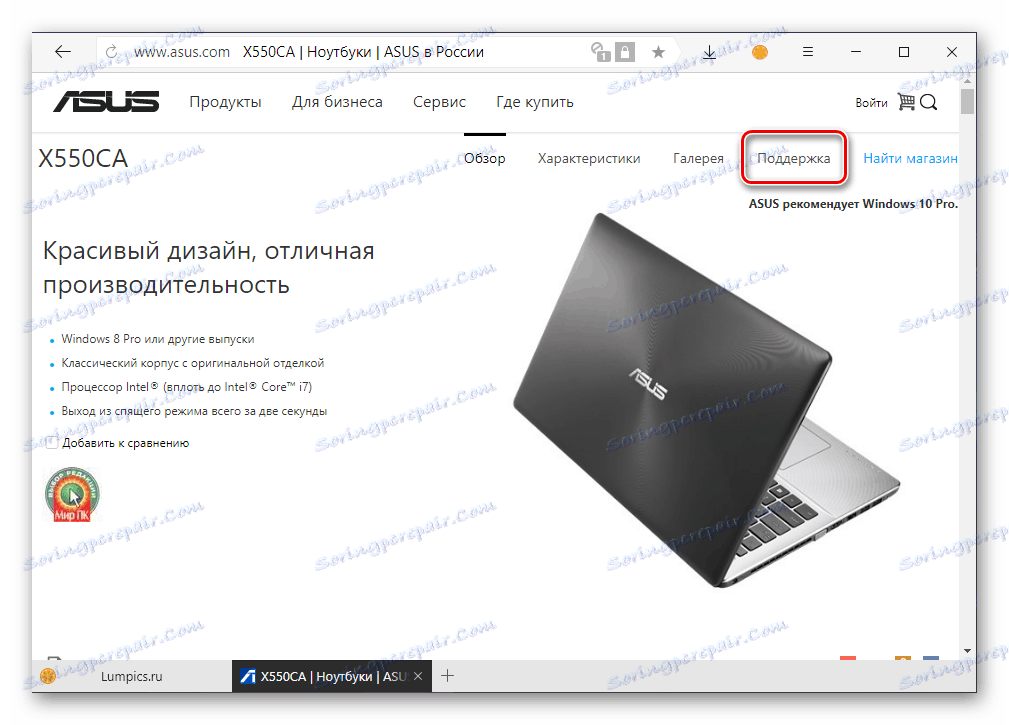
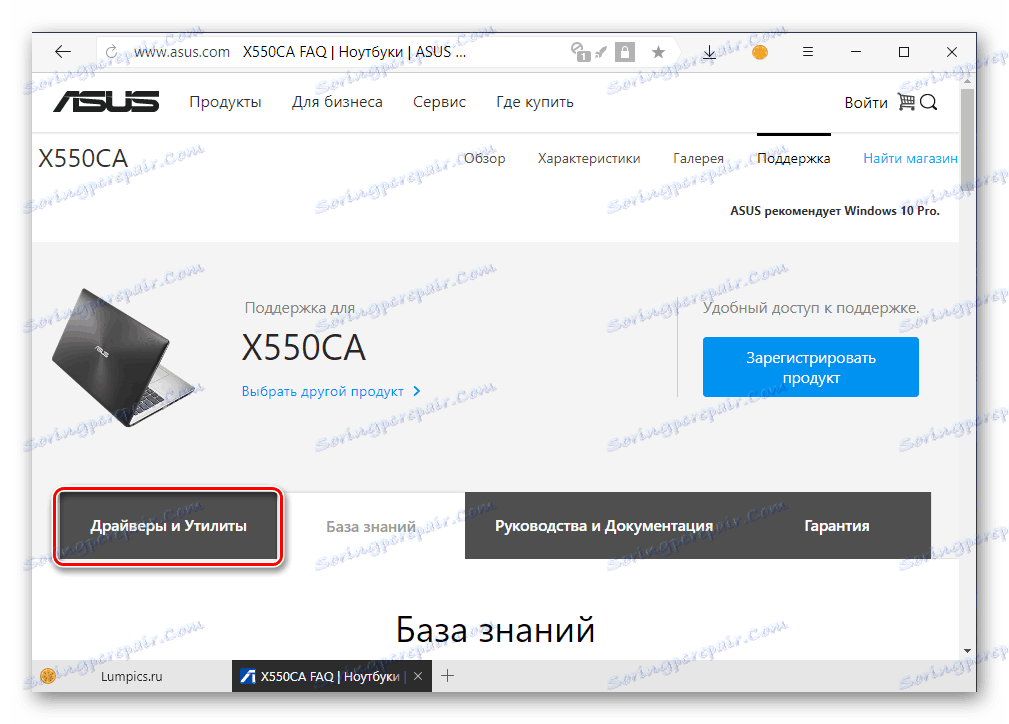
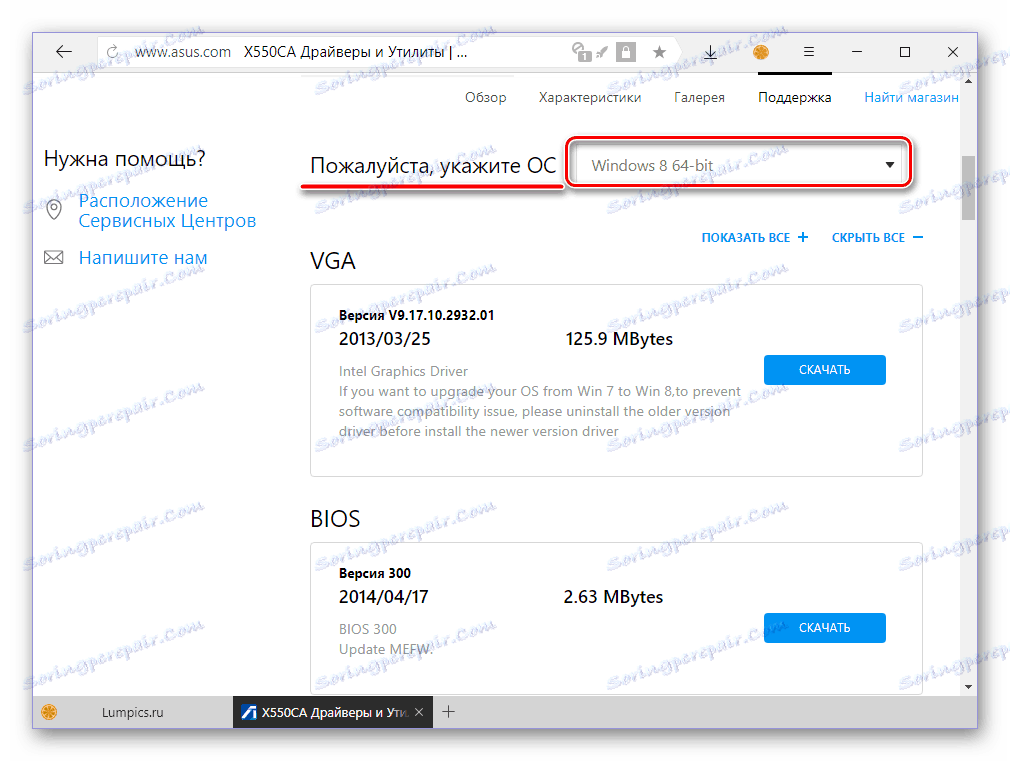

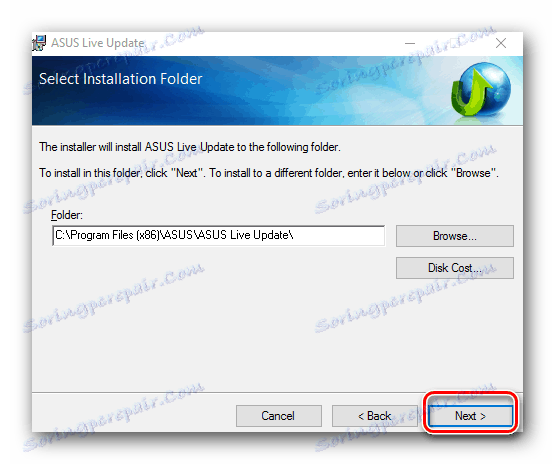
Мораћете да урадите исто са сваком преузетом архивом - распакујте и инсталирајте ЕКСЕ датотеку садржану у њему на лаптопу. По овом разматрању ове методе се може сматрати потпуном, али нудимо да се упознамо са другим опцијама - неки од њих су погоднији и захтевају мање напора.
Метод 2: Брандед Утилити
Страница "Дриверс анд Утилитиес" , дизајнирана специјално за АСУС Кс550Ц, не представља само софтвер неопходан за његово функционисање, већ и заштићени софтвер, укључујући и АСУС Ливе Упдате Утилити. Ова апликација је дизајнирана да претражује и преузима ажурирања драјвера за све лаптопове произвођача. Ако не желите да преузмете сваку софтверску компоненту сами, а затим га инсталирајте, само користите ово решење тако што ћете радити следеће:
- Поновите кораке описане у параграфу 1-3 претходне методе.
- Након што сте изабрали верзију оперативног система и његову дубину бита (реците да је све софтвер доступан само за Виндовс 8), кликните на активну везу "Прикажи све +" која се налази испод овог поља.
- Ова акција ће "унролл" листу свих драјвера (заједно са ирелевантним верзијама) и услужним програмима. Померите се доле до блока "Утилитиес" , пронађите АСУС Ливе Упдате Утилити у њему и кликните на "Довнлоад" .
- Као и код возача, распакујте преузету архиву.
![Архива са АСУС Ливе Упдате Утилити за лаптоп АСУС Кс550Ц]()
и инсталирајте апликацију коју садржи на лаптопу.
![Инсталирање АСУС Ливе Упдате Утилит-а за инсталирање управљачких програма на лаптопу АСУС Кс550Ц]()
Ова процедура не изазива потешкоће, само пажљиво пратите савете корак по корак.
- Након инсталације АСУС Ливе Упдате Утилити, покрените га и кликните на дугме "Провјери одмах ажурирање" који се налази у главном прозору, који иницира потрагу за несталим и застарјеним управљачким програмима.
- По завршетку провере, када власнички услужни програм пронађе све недостајуће софтверске компоненте, кликните на дугме "Инсталирај" .
![Инсталирајте пронадјене управљачке програме у програму АСУС Ливе Упдате Утилит за лаптоп АСУС Кс550Ц]()
Ова акција ће започети процес инсталирања возача, током којег се лаптоп може поново покренути неколико пута.
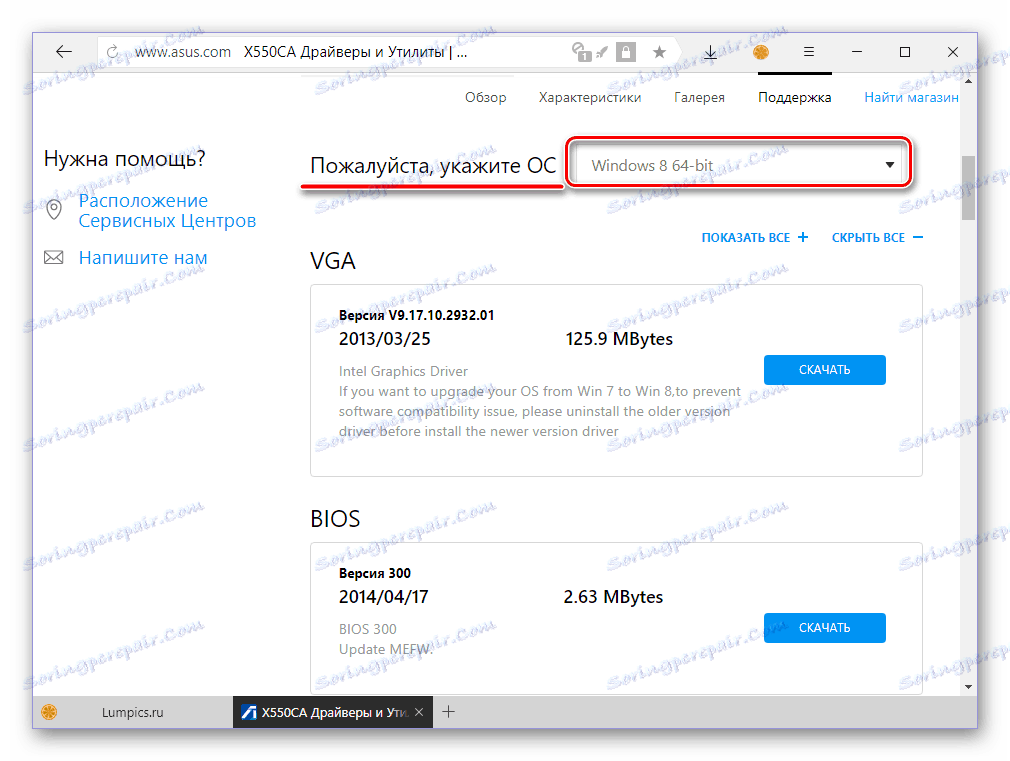
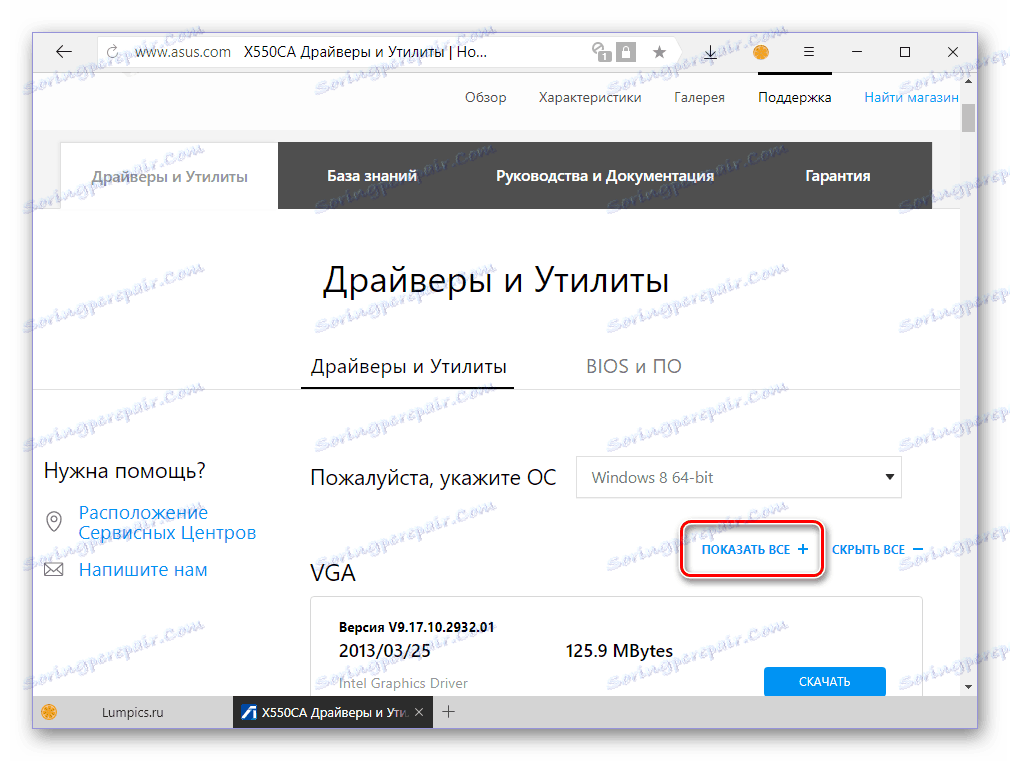
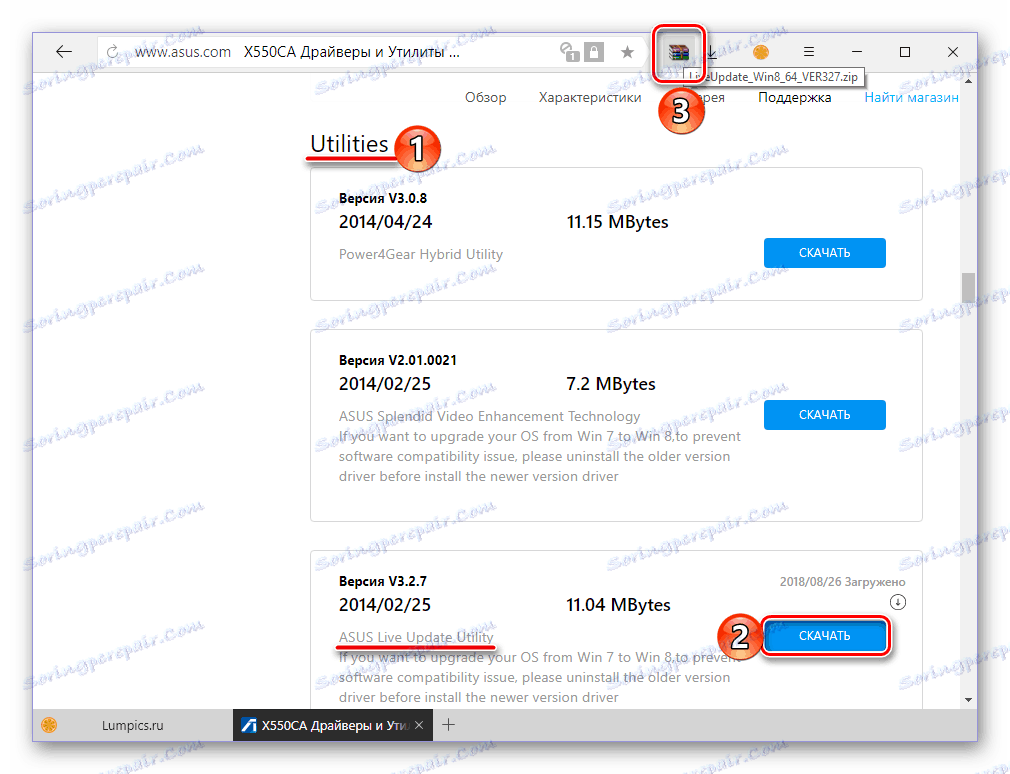
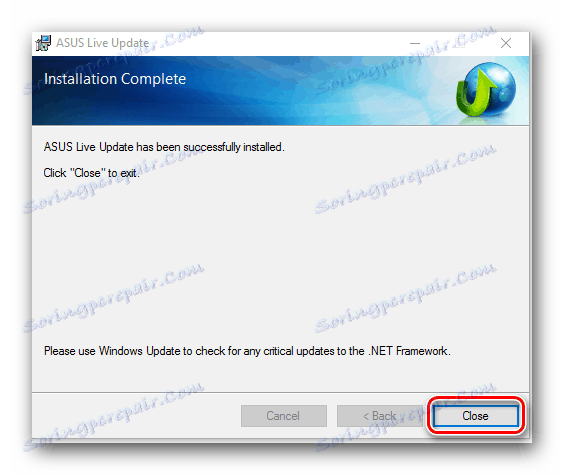
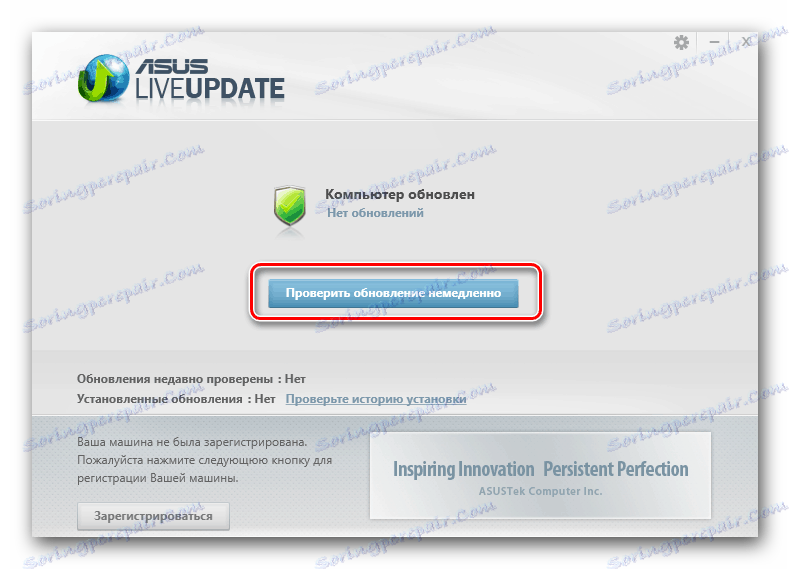

Коришћење програма Ливе Упдате Утилити донекле поједностављује задатак проналажења и инсталирања управљачких програма на АСУС Кс550Ц. Па ипак, по први пут, боље је да их све ручно инсталирате на лаптопу, користећи први метод из чланка, а тек након тога да одржите тренутно стање уз помоћ власничког корисничког програма.
Метод 3: Специјализовани програми
Ако не желите да преузмете управљачке програме са АСУС-овог званичног сајта један по један, а власнички услужни програм вам не одговара из неког разлога, препоручујемо да користите универзално решење од програмера независних произвођача. Специјализовани софтвер скенира хардвер и софтвер лаптопа, пронађи недостајуће или застареле управљачке програме и инсталира или ажурира их. Већина ових програма може радити у аутоматском режиму (погодно за почетнике), иу ручном режиму (намењенима искуснијим корисницима). Можете се упознати са њиховим функционалним карактеристикама и кључним разликама у сљедећем материјалу.

Више детаља: Апликације за инсталирање и ажурирање управљачких програма
Са наше стране препоручујемо да обратите пажњу Дриверпацк решење и Дривермак , пошто су ове апликације најлакше користити и, што је још важније, задовољене су најобимнијим база података возача. Поред тога, на нашој веб страници можете наћи детаљне водиче о суптилности коришћења сваке од њих.
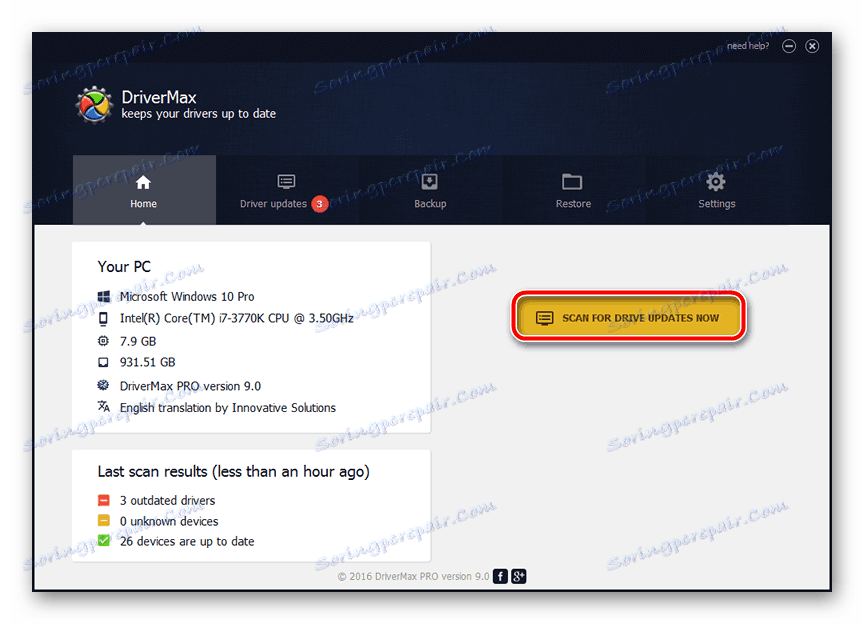
Прочитајте више: Како користити програме Дриверпацк решење и Дривермак
Метод 4: ИД хардвера
Идентификатор опреме или хардвера је јединствени код који је опремљен апсолутно сваком хардверском компонентом рачунара и лаптопа, као и свим периферним уређајима. Овај број можете сазнати преко "Управитеља уређаја" , гледајући "Особине" одређене опреме. Затим остаје само пронаћи одговарајући управљачки програм на једном од специјализованих веб ресурса, преузимати и инсталирати. Сазнајте више о томе како да "добијете" ИД сваке компоненте АСУС Кс550Ц, описане у чланку на линку испод. Акције описане у њему су универзалне, односно применљиве на било који рачунар, као и на било који одређени део хардвера. Исто се може рећи и за претходни метод.
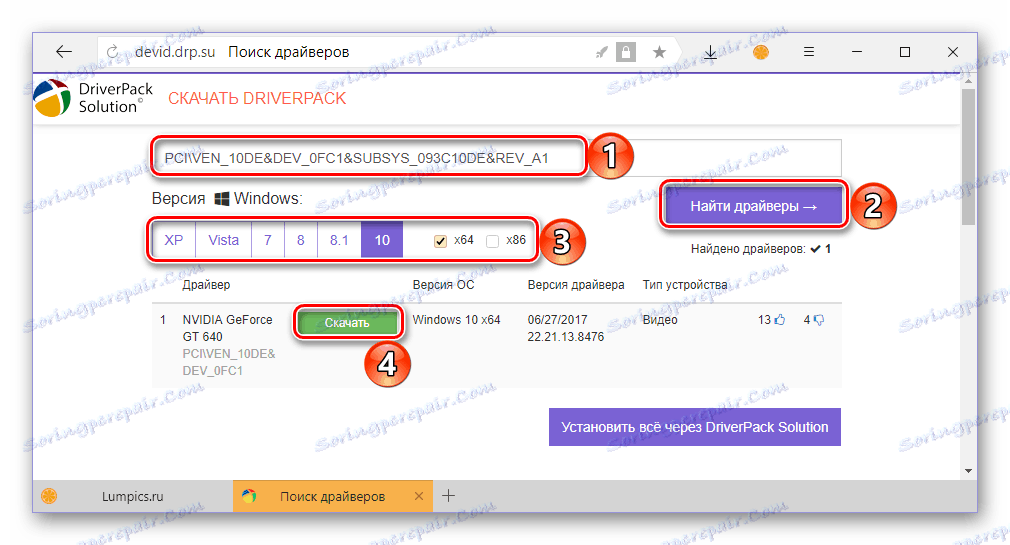
Више детаља: Претрага возача по ИД-у
Метод 5: Стандардни Виндовс алат
Користећи Управљач уређајима , који је интегрална компонента оперативног система компаније Мицрософт, не можете само научити ИД, већ и преузети и / или ажурирати управљачки програм. Ако имате интернет везу, систем ће потражити софтвер у сопственој бази података, а затим га аутоматски инсталирати. Овај приступ има буквално две мане, али они нису критични - Виндовс не успева увек да преузме најновију верзију управљачког програма, а власнички софтвер је потпуно превиђан. Можете научити како инсталирати и ажурирати управљачке програме помоћу стандардних алата оперативних система из посебног чланка на нашој веб страници.
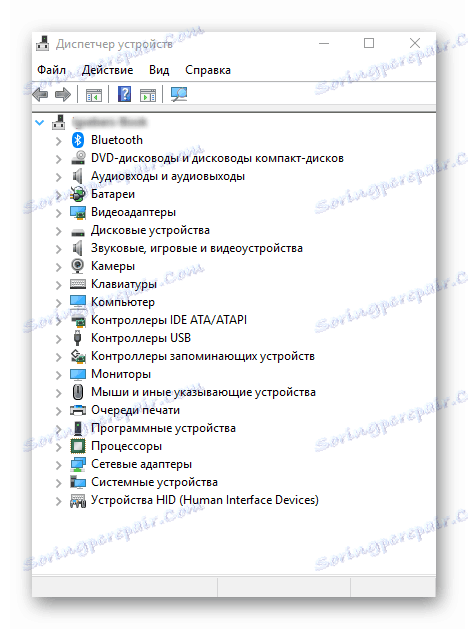
Више детаља: "Девице Манагер" као алат за инсталирање управљачких програма
Закључак
У овом чланку погледали смо све постојеће могућности инсталације драјвера за лаптопове АСУС Кс550Ц. Држећи ове преносне уређаје који желе да осигурају своје перформансе, постоји пуно тога да се бирају. Препоручујемо вам да користите службену веб страницу и власничку апликацију, као и стандардни Виндовс алат - ове три методе су најсигурније, иако им недостаје нека погодност и брзина. Надамо се да је овај материјал био користан за вас.